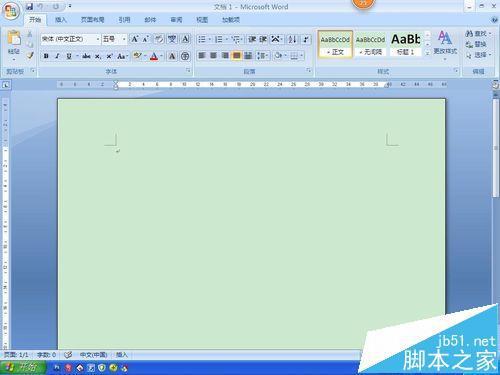[WPS表格中如何设置表格颜色]WPS文字常用快捷键创建新文档 Ctrl+N或者Alt+F+N(对应New) 打开文档 Ctrl+O或者Alt+F+O(对应Open) 关闭文档 Ctrl+W或者Alt+W+C 保存当前文档 Ctrl+S或者Alt+F+S(对应Se) 文...+阅读
1。WPS图表底色怎么设置为透明WPS图表底色设置为透明,步骤如下:
1、第一步:首先我们需要打开一个空白的wps表格,如下图。
2、第二步:此时我们在菜单栏“插入”中选择“图片--来自文件”,下图红色箭头所指的位置。
3、第三步:现在我们选择要把背景设置为透明色的图片,并打开,下图是蓝色图标。
4、第四步:然后我们再单击“图片工具”中的“设置透明色”,下图红色箭头所指的位置。
5、第五步:此时我们在图片中要去掉的区域,单击鼠标左键就可以了,如下图。
6、第六步:选中图片单击鼠标右键,选择“另存为图片”,将图片保存至合适的位置。2。wps演示里怎么设置背景图片的透明度呢
1、双击图片,弹出“设置对象格式”的窗口。 把”线条“的”颜色“一栏设置为”无颜色线条“。
2、把“填充”的”颜色“一栏设置为”填充效果“,在弹出”填充效果“窗口里选择一开始插入的图片。完成后点击确定。
3、根据需要输入或拉至所需透明度。设置完成后点击确定。
4、如果需要做渐变的透明效果,可在第四步后于同一窗口”填充效果“中的”渐变“一栏如图作设置。 3。怎样在EXCEL中设置图片为透明的,并且可以调整透明度在EXCEL中设置图片为透明的,并且可以调整透明度,可以通过插入方框,将图片作为方框填充色即可实现。方法步骤如下:
1、打开需要操作的EXCEL表格,在插入工具栏找到并点击形状,并在其下拉选项中选择“矩形”。
2、在表格中画出一个需要填充图片的合适大小的矩形,然后在绘图工具中点击“形状填充”并选择“图片”。
3、找到需要作为背景的图片,然后点击插入按钮。
4、在图片上点击鼠标右键,在右键菜单中选择“设置图片格式”。
5、点击左侧填充标签页,然后在右侧找到透明度,点击滑块左右滑动鼠标即可调整图片的透明度,点击关闭按钮。
6、返回EXCEL将矩形方框设置为无边框样式,点击绘图工具中的“形状轮廓”,然后选择“无轮廓”即可。
7、返回EXCEL表格,可发现已成功将图片设置为可调节透明度的样式。
在教学设计过程中用到的Word技巧
印CTRL+A 全选CTRL+[/] 对文字进行大小设置(在选中目标情况下)CTRL+D 字体设置(在选中目标情况下)CTRL+G/H 查找/替换;CTRL+N 全文删除;CTRL+M 左边距(在选中目标情况下);CTRL+U 绘制下划线(在选中目标情况下);CTRL+B 加粗文字(在选中目标情况下);CTRL+I 倾斜文字(在选中目标情况下);CTRL+Q 两边对齐(无首行缩进),(在选中目标情况下)或将光标放置目标文 字的段尾,亦可操作CTRL+J 两端对齐(操作同上)CTRL+E 居中(操作同上)CTRL+R 右对齐(操作同上)CTRL+K 插入超链接CTRL+T/Y 可进行首行缩进(将光标移到需做此操作的段尾,或将此段选中进行操作Ctrl+A(或Ctrl+小键盘上数字5):选中全文。Ctrl+B:给选中的文字加粗(再按一次,取消加粗)。Ctrl+C:将选中的文字复制到剪贴板中。
Ctrl+D:打开“字体”对话框,快速完成字体的各种设置。Ctrl+E:使光标所在行的文本居中。Ctrl+F:打开“查找与替换”对话框,并定位在“查找”标签上。Ctrl+G:打开“查找与替换”对话框,并定位在“定位”标签上。Ctrl+H:打开“查找与替换”对话框,并定位在“替换”标签上。Ctrl+I:使选中的文字倾斜(再按一次,取消倾斜)。Ctrl+K:打开“插入超链接”对话框。Ctrl+Shift+L:给光标所在行的文本加上“项目符号”。Ctrl+M:同时增加首行和悬挂缩进。Ctrl+Shift+M:同时减少首行和悬挂缩进。Ctrl+N:新建一个空文档。Ctrl+O(或Ctrl+F12):打开“打开”对话框。Ctrl+P(或Ctrl+Shift+F12):打开“打印”对话框。Ctrl+R:使光标所在行的文本右对齐。Ctrl+S:为新文档打开“另保存为”对话框,或对当前文档进行保存。
Ctrl+T:增加首行缩进。Ctrl+Shift+T:减少首行缩进。Ctrl+U:给选中的文字加上下划线(再按一次,去年下划线)。Ctrl+V:将剪贴板中的文本或图片粘贴到光标处。若剪贴板中有多个内容,则将 最后一条内容粘贴到光标处。 Ctrl+X:将选中的文字剪切到剪贴板中。Ctrl+Z:撤销刚才进行的操作(可以多次使用)。Ctrl+0:将选中的文本每段前增加12磅的间距。Ctrl+1:若选中的文本行距不是“单倍行距”,则将其快速设置为“单倍行距”。Ctrl+2:将选中的文本行距设置为“两倍行距”。Ctrl+5:将选中的文本行距设置为“1.5倍行距”。Ctrl+F2:快速执行“打印预览”功能。Ctrl+F4:关闭当前文档。Ctrl+F5:使窗口还原到最大化之前的状态。Ctrl+Shift+F5:打开“书签”对话框。Ctrl+Shift+F8:激活列选择功能,即通常所说的选择竖块文本(再按一次或按ESC键,取消该功能)。
Ctrl+F9:在光标处插入一域记号“{}”(注意:直接输入的一对大括号不能作为域记号)。Ctrl+F5:使窗口还原到最大化之前的状态(再按一次,就会使窗口再次最大化)。Ctrl+Deltet:删除光标后面的一个英文单词或一个中文词语(可反复使用)。Ctrl+退格键:删除光标前面的一个英文单词或一个中文词语(可反复使用)。Ctrl+Enter:将光标后面的内容快速移到下一页。Ctrl+End:快速将光标移到文末。Ctrl+Home(或Ctrl+Page Up):快速将光标移到文首。Ctrl+Insert+Insert(即按两下Insert键):快速打开或更改“任务窗格”到“剪贴板”状态。Ctrl+~:打开中文输入法的“在线造词”功能。Ctrl++:快速切换到下标输入状态(再按一次恢复到正常状态)。Ctrl+Shift++:快速切换到上标输入状态(再按一次恢复到正常状态)。
Ctrl+→:按英文单词或中文词语的间隔向后移动光标。Ctrl+←:按英文单词或中文词语的间隔向前移动光标。Ctrl+J:文本两端对齐Ctrl+L:文本左对齐Ctrl+Q:段落重置Ctrl+W:关闭当前文档Ctrl+Y:重复上一操作(部分操作不适用)-这些只是快捷键
以下为关联文档:
为WPS表格单元格设置多种多样的格式WPS表格中,设置“单元格格式”是用户工作中最常用的操作之一。WPS表格新版本中允许用户对单元格文本设置多种格式,本文将对多格式的设置技巧进行简单介绍。包括以下方面:1.单...
最新WPS表格教程:WPS怎么制作圆环百分比图表选择已到和未到数据,点击插入——二维饼图的圆环图 通过双击可以修改上面的文字 点击插入的圆环图,从右侧的属性栏选择纯色填充,填充图表 在属性的填充与线条下面选择线条为无...
wps文字怎么转换为wps表格WPS文字中的内容,如果是有规律的分隔,比如一行内容中间空格分开,可以选中内容,选择【插入】——【表格】——【文本转换成表格】。 第一步,打开WPS文字,如果电脑中还没有软件,下载...
WPS表格教程如何在wps表格中快速制作美观图表首先,进入wps界面,在工具栏中点击“插入”。 在菜单栏中点击“表格”,在下面你将有三种方法制作表格。选择一种方法画出你想要制作的行和列。 表格制成后,点击表格,会发现工具栏...
wps表格可以设置排序么wps表格排序设置: 1、选中需要排序的数字,自动出现小感叹号图标,按一下,再点击【转换为数字】。 2、此刻选中列,【排序】-【升序排序】。 3、如果需要依照数值大小,把整个表格全...
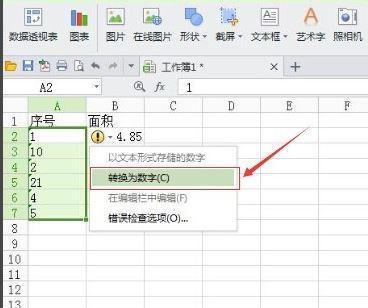
wps表格怎么设置页码工具: Wps 方法如下: 1、打开WPS表格,在功能菜单区里点击【插入】--【页眉和页脚】选项。(如图所示) 2、在【页面设置】界面下,选择【页眉/页脚】--【页脚】选项。(如图所示) 3、...
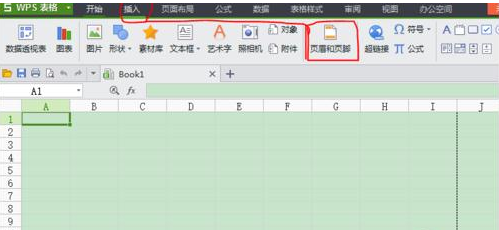
wps表格设置起始页码设置起始页码步骤: 1、点击预览按钮: 2、单击“页眉和页脚,在“页面设置”对话框中的“页眉/页脚”选项卡下单击“自定义页脚”按钮。 3、在打开的“页脚”对话框中单击“中”...
wps表格怎么插入数据图表对比图wps表格插入数据图表对比图的解决办法 我们先制作一个数据表格,把数据填入表格中。如果你是新手,那么希望你制作一个与图片中相同的表格,在下面的课程中有些操作方便我的讲解!...
wps表格图表怎么绘制曲线图1、打开WORD文档,我用的是2007的,然后点插入图表。 2、点击图表进入后,有很多的图形,根据自己总结的内容来选择图形,我随便选了一个折点图,选择完后确定。 3、会出来两个页面,...